电脑里面的数据都是用文件的形式来存储的,为了方便操作系统管理,不同的文件有不同的属性,比如音乐文件,它有长度、艺术家、大小等属性。下面,让我们一起来了解一下关于文件属性和文件类型的相关知识。
1、如何查看文件属性
1)打开“我的文档”,选择一个文件,瞄准图标点右键,选择“属性”命令;
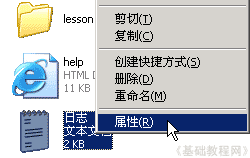
2)弹出一个属性面板,里面就有文件的详细信息;
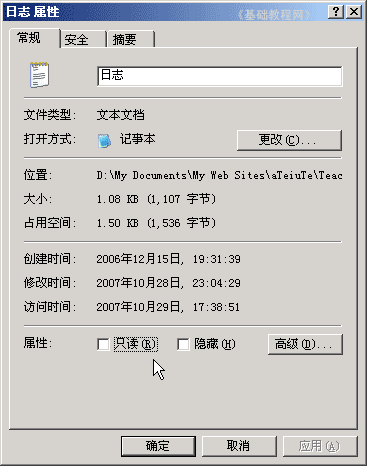
从上到下依次为:文件名“日志”、文件类型“文本文档”、文件存放位置、文件大小、创建和修改时间,
文件属性,打勾“只读”后,该文件不让修改,打勾“隐藏”后,文件夹中不显示或者是显示为虚的;
2、文件类型
1)WinXP中有多种文件类型,文件类型在文件名的扩展名中,一般是隐藏了,可以通过图标来识别,
系统文件的图标一般是齿轮的,与系统有关,一般不能删除;
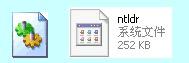
2)可执行文件的图标一般是彩色的,大多数应用程序都有一个可执行程序;
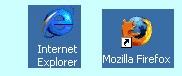
3)文档类文件,如文本文件、Word文档、电子表格等等,他们的图标一般跟打开他们的应用程序相同;

4)对于无法识别,或者没有相应打开程序的文件,是一个未知图标;
本文地址:http://www.45fan.com/dnjc/6032.html
